Affinché i computer possano scambiare informazioni tra loro, devono essere fisicamente collegati in rete tramite una connessione cablata o wireless. Ad ogni computer viene quindi assegnato un indirizzo univoco all'interno della rete. Questa operazione può essere eseguita manualmente su ciascun PC oppure è possibile eseguire il servizio DHCP su uno di essi e distribuire gli indirizzi centralmente.
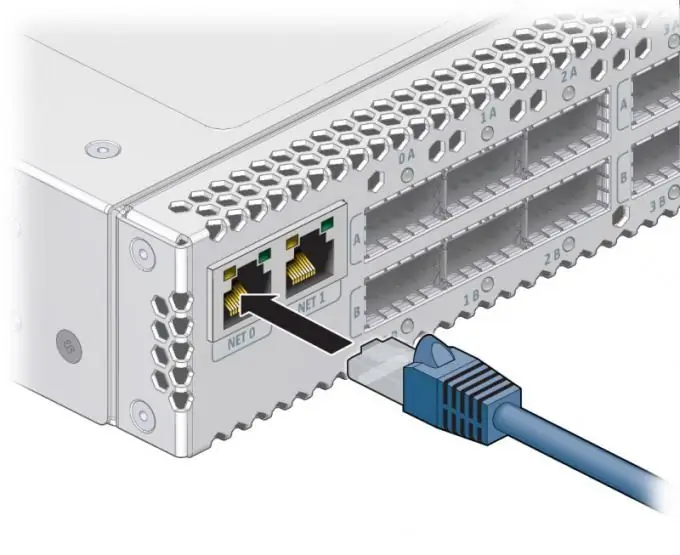
Istruzioni
Passo 1
Assicurati che sulla rete sia presente un server DHCP. Vai al pannello di amministrazione del router, vai alla scheda delle impostazioni di rete e seleziona la casella accanto a "Assegna automaticamente indirizzi IP ai dispositivi di rete". Sono possibili altri nomi per questo elemento, informazioni più dettagliate sono disponibili nel sistema di aiuto. Inoltre, è possibile impostare gli intervalli degli indirizzi emessi, nonché il tempo di locazione, ovvero il periodo per il quale al client viene assegnato un indirizzo IP. Se ti connetti a Internet tramite una rete senza router, verifica con il tuo ISP come configurare DHCP.
Passo 2
Assicurati che il servizio client DHCP sia in esecuzione sul computer. Per fare ciò, vai al pannello di controllo, avvia il menu "Amministrazione". Seleziona "Servizi". Trova Client DHCP nell'elenco. Configura il servizio in modo che si avvii automaticamente, quindi avvialo manualmente. Ciò potrebbe richiedere i diritti di amministratore. Dopo aver riavviato il computer, assicurati che il servizio sia ancora in esecuzione.
Passaggio 3
Per abilitare DHCP su una scheda di rete, vai a Connessioni di rete. Questa cartella può contenere diverse icone di connessione di rete. Seleziona ciò che desideri, fai clic con il pulsante destro del mouse, fai clic su Proprietà nel menu a discesa. Selezionare il protocollo TCP/IP dall'elenco. Fare clic sul pulsante Proprietà, selezionare Ottieni indirizzo IP automaticamente e Ottieni indirizzo DNS automaticamente. Fare clic sui pulsanti Applica e OK. Se il server è configurato correttamente, dopo pochi secondi il computer riceverà un indirizzo IP. Puoi verificarlo nella scheda "Stato" della connessione di rete.






